Merhabalar, bu yazımızda Windows bilgisayarda sürücü güncelleme tarihini öğrenme konusunda sizlere yardımcı olacağız. Eğer siz de sürücü güncelleme tarihi nasıl görülür bilmiyorsanız, aşağıda kısaca gösteriyoruz.
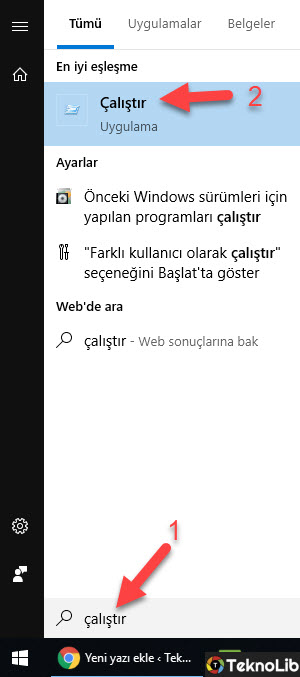
Öncelikle klavyeden Windows+R kısayol tuşuna basın veya Başlat’ı açıp Çalıştır yazarak Enter’a basın. Yukarıdaki resimde 1 ve 2 numaralı oklar ile gösterilmiştir. Böylece aşağıdaki resimde gördüğünüz Çalıştır penceresi açılacak.
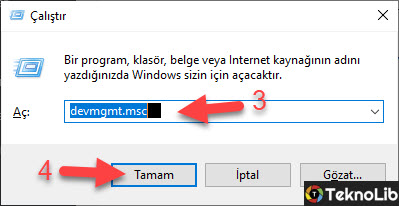
Açılan penceredeki boş alana devmgmt.msc yazıp Tamam‘a basın. Üstteki resimde 3 ve 4 numaralı oklar ile gösterildi.
Böylece karşınıza aşağıdaki resimde gördüğünüz Aygıt Yöneticisi penceresi çıkacak.
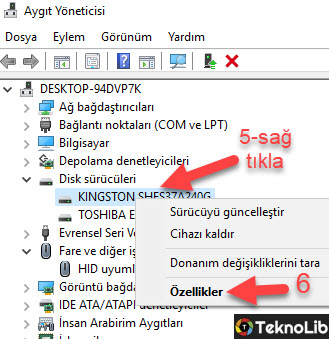
Burada yüklü olan tüm sürücülerin tarihini öğrenebilirsiniz. Biz örnek olması amacıyla Disk sürücüleri altında yer alan KINGSTON marka SSD diskimizin sürücü tarihine bakacağız.
Bunun için 5 numaralı ok ile gösterilen KINGSTON sürücüsü üzerine sağ tıklayın ve açılan menüden 6 numaralı ok ile gösterilen Özellikler seçeneğine tıklayın.
Böylece aşağıdaki resimde gördüğünüz pencere açılacak.
Burada 7 numaralı ok işaretiyle gösterilen Sürücü sekmesine tıklayın.
Açılan ekranda 8 numaralı ok ile gösterilen Sürücü Tarihi: kısmında KINGSTON sürücüsünün en son güncellendiği tarihi görebilirsiniz. Hemen altındaki alanda ise sürücünün sürümü yazıyor.
Önemli Not: Bu yazı Google Gemini yapay zekası tarafından otomatik olarak oluşturulmuştur ve hatalı bilgiler içerebilir. Düzeltmek için iletişim sayfamızdaki formdan veya yine iletişim sayfamızda bulunan eposta adresi yoluyla bizimle iletişime geçebilirsiniz. Hata varsa hemen düzeltilmektedir.
